Als u bijvoorbeeld Google Workspace of Microsoft 365 heeft aangeschaft en u wilt het e-mailverkeer van uw domeinnaam hiermee koppelen, dan kunt u het volgende stappenplan volgen om dit in te stellen op uw Web- of Reseller Hosting pakket (op gebruikersniveau).
Voordat u het onderstaande stappenplan doorloopt wijzen wij u graag op de volgende aandachtspunten:
- Zorg ervoor dat u een actief Google WorkSpace, Microsoft 365 of ander app suite abonnement hebt
- Zorg ervoor dat het installatieproces voor de app suite afgerond is voordat u het stappenplan doorloopt
- Als de app suite niet op de juiste manier is ingesteld kan het zijn dat u geen e-mail ontvangt
- Als u problemen heeft met uw e-mail kunt u contact opnemen met de partij waar u deze dienst afneemt
U kunt Microsoft 365 via ons afnemen. Kiest u hiervoor, dan verzorgen wij de installatie en implementatie op uw domeinnaam. In dat geval hoeft u het onderstaande stappenplan niet te doorlopen.
- Login op
https://voorbeeld.cc:2222(of log in met Single Sign-On (SSO))
- Klik onder het kopje E-mail Beheer op MX Records
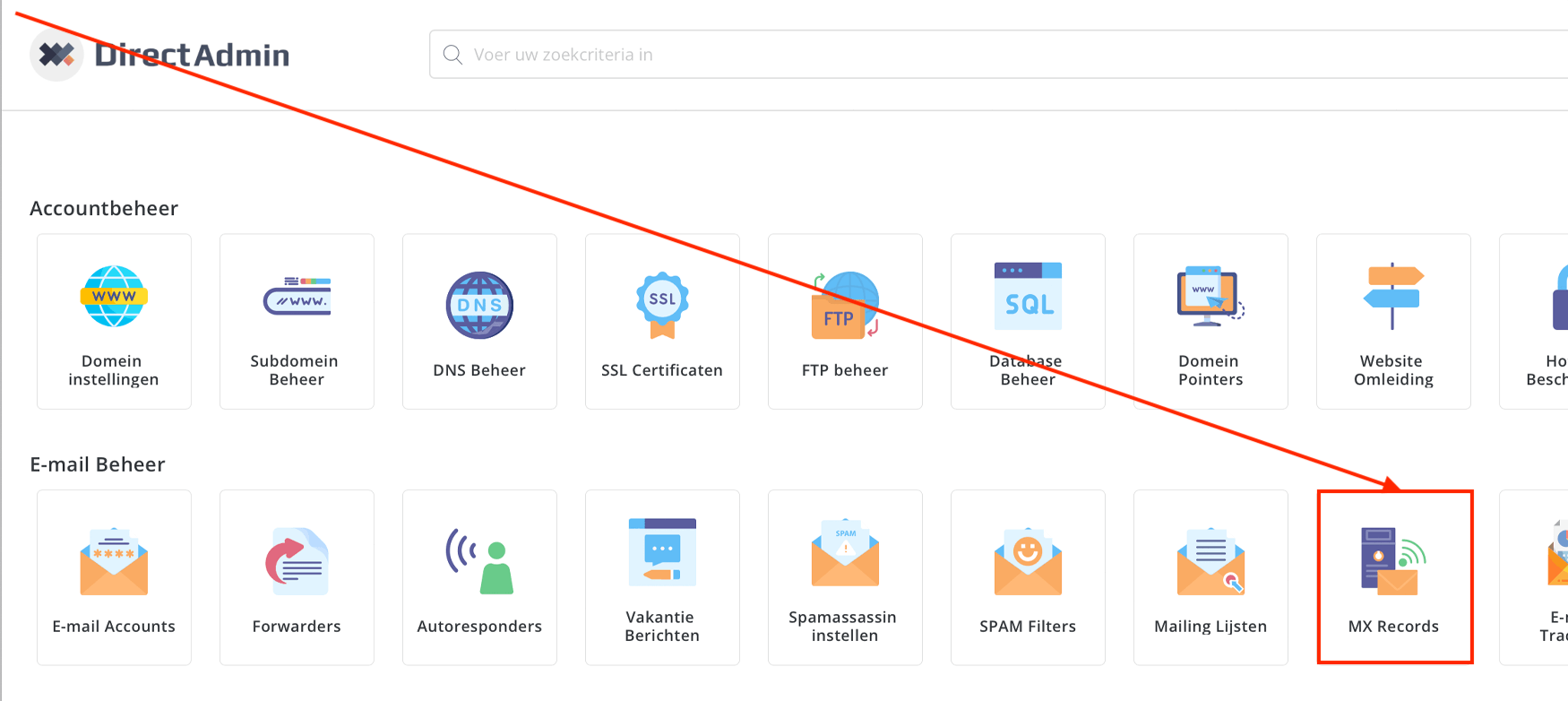
- Kies onderaan de pagina bij het veld MX sjabloon voor de app suite welke u in wilt stellen
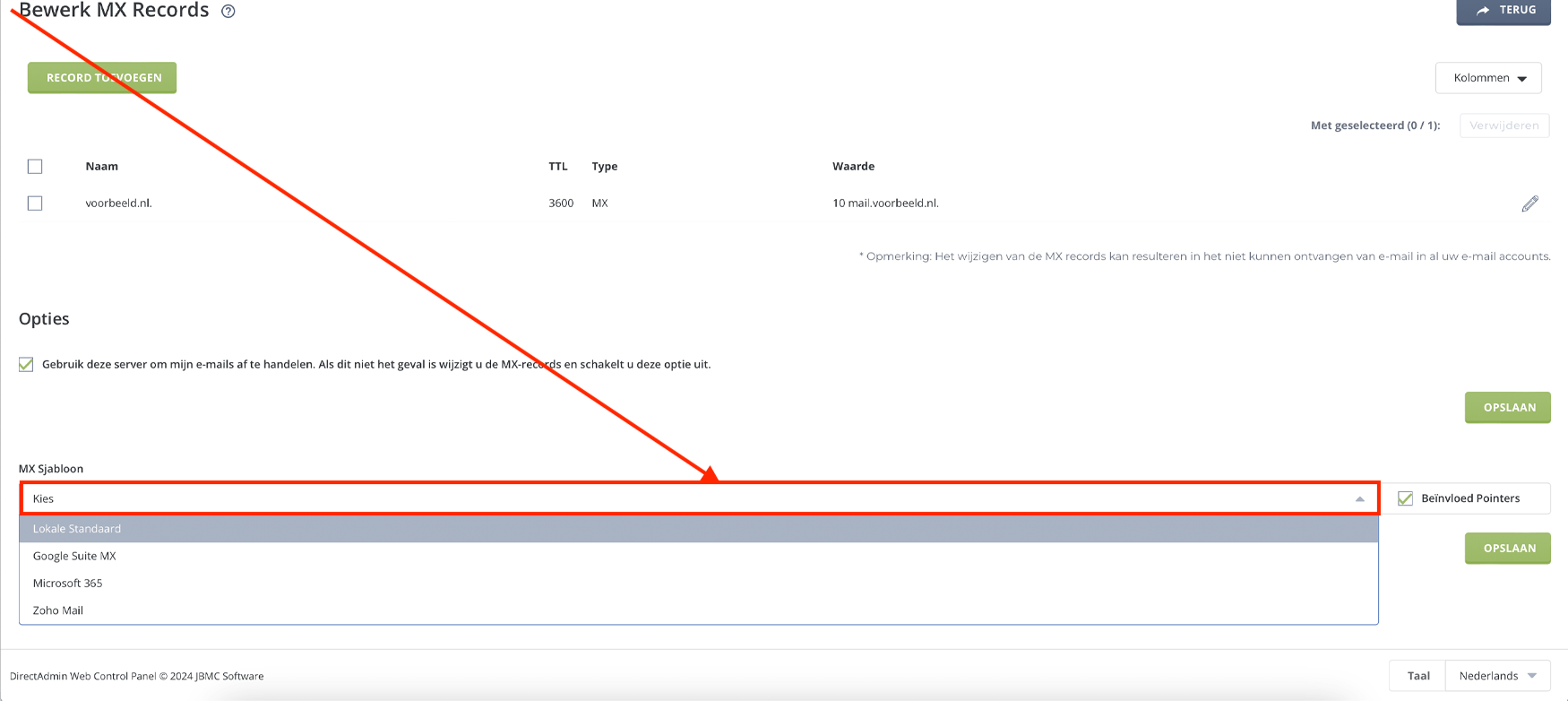
- Vink de optie Beïnvloed Pointers uit als u andere gekoppelde domeinnamen niet wilt wijzigen
- Klik op de knop OPSLAAN
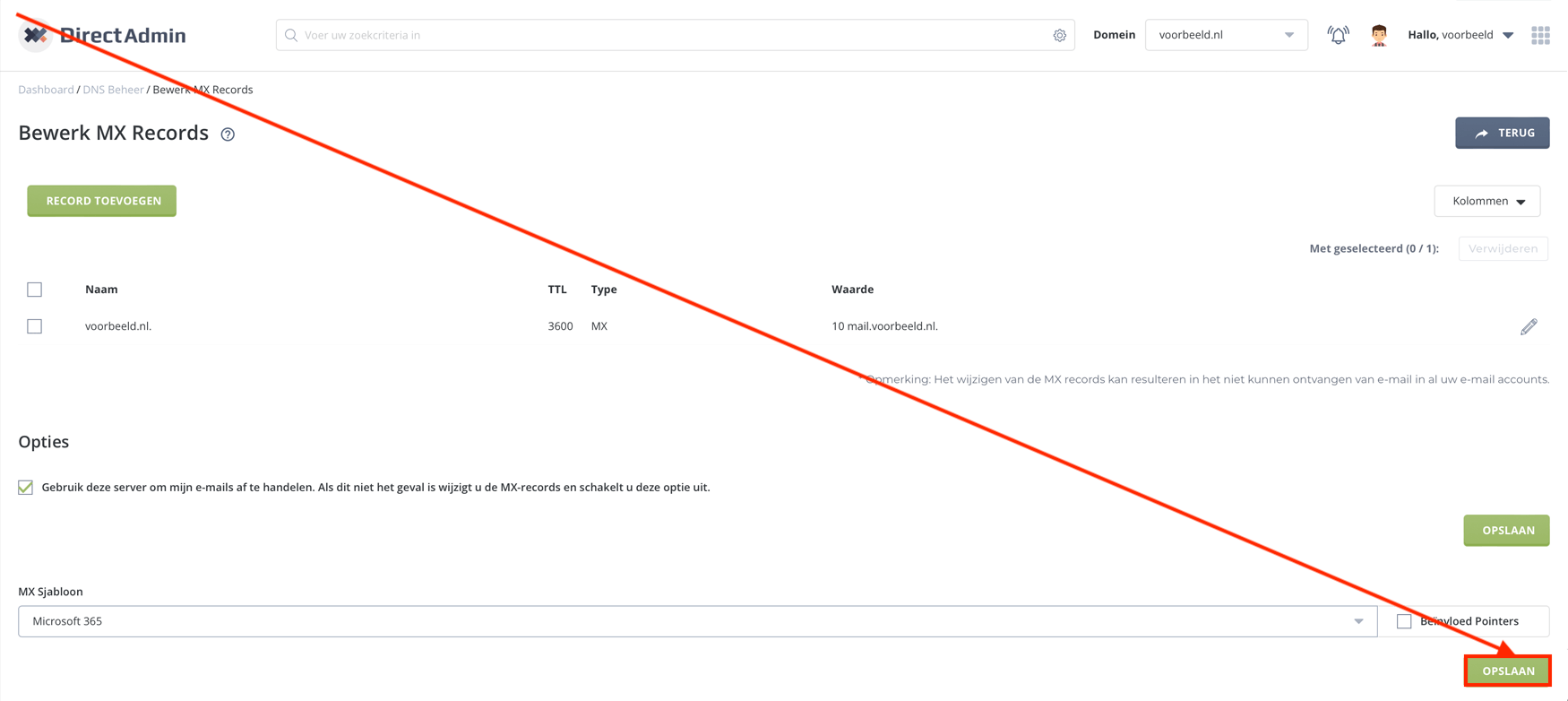
De automatisch toegevoegde DNS-records zijn doorgaans correct, maar het kan voorkomen dat deze verschillen van de records die u handmatig moet instellen. Controleer daarom na het volgen van bovenstaand stappenplan de DNS-zone van uw domeinnaam, om te verifiëren dat de toegevoegde DNS-records correct zijn.
Als u een app suite in wilt stellen waarvoor geen MX sjabloon is dan kunt u onderstaand stappenplan volgen:
- Login op
https://voorbeeld.cc:2222(of log in met Single Sign-On (SSO))
- Wijzig de DNS zone van de domeinnaam waarop u de app suite in wilt stellen, in de meeste gevallen is het belangrijk om de volgende acties uit te voeren:
- Voeg de voor de app suite benodigde DNS records toe aan de DNS zone van uw domeinnaam
- Verwijder eventueel conflicterende DNS records
- Wijzig overlappende DNS records, in de meeste gevallen gaat het hier om het zogeheten SPF- en MX-record - u kunt aanvullende gegevens toevoegen aan deze DNS records
- Ga terug naar de homepage door linksboven op het xYnta-logo te klikken
- Klik onder het kopje E-mail Beheer op MX Records
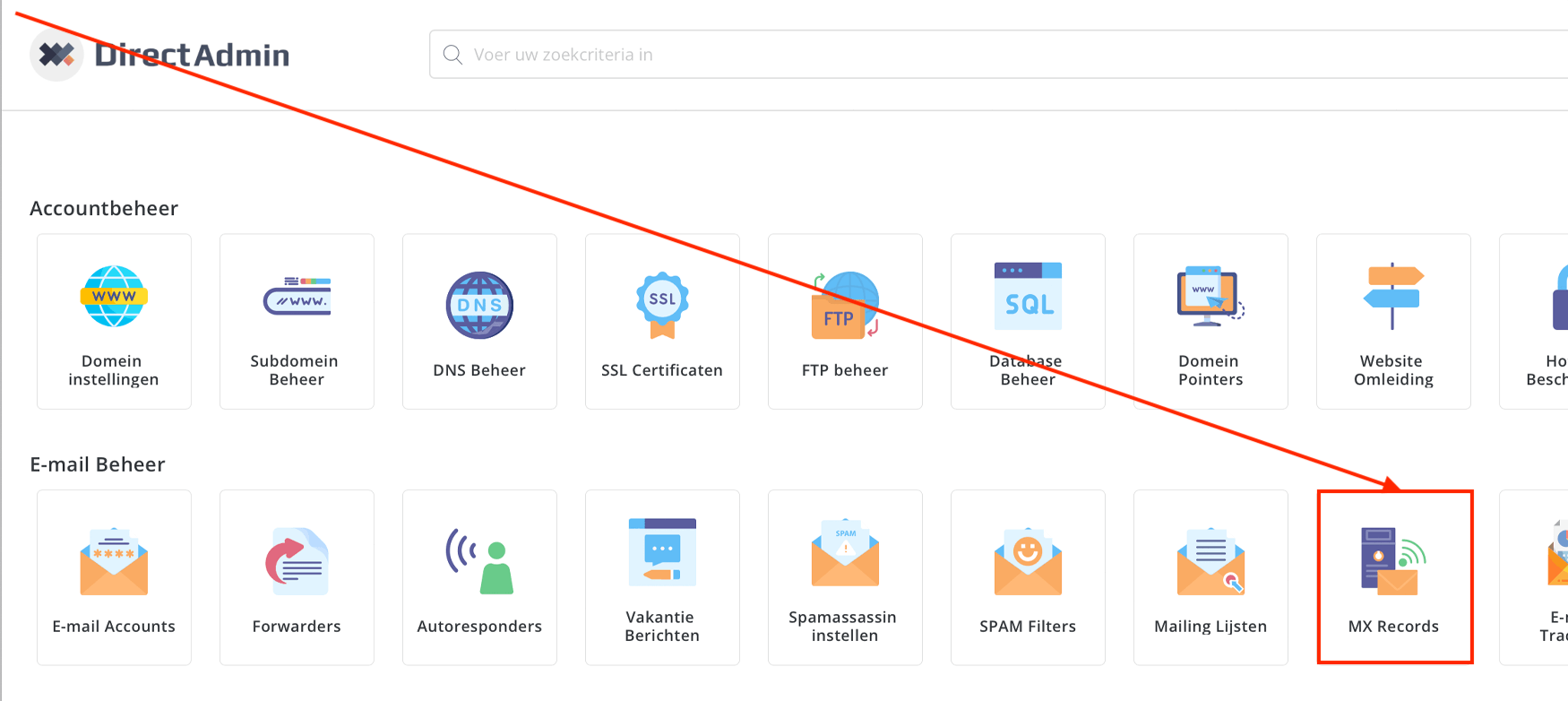
- Vink onder het kopje Opties het veld Gebruik deze server om mijn e-mails af te handelen. Als dit niet het geval is wijzigt u de MX-records en schakelt u deze optie uit uit

- Klik op de knop OPSLAAN
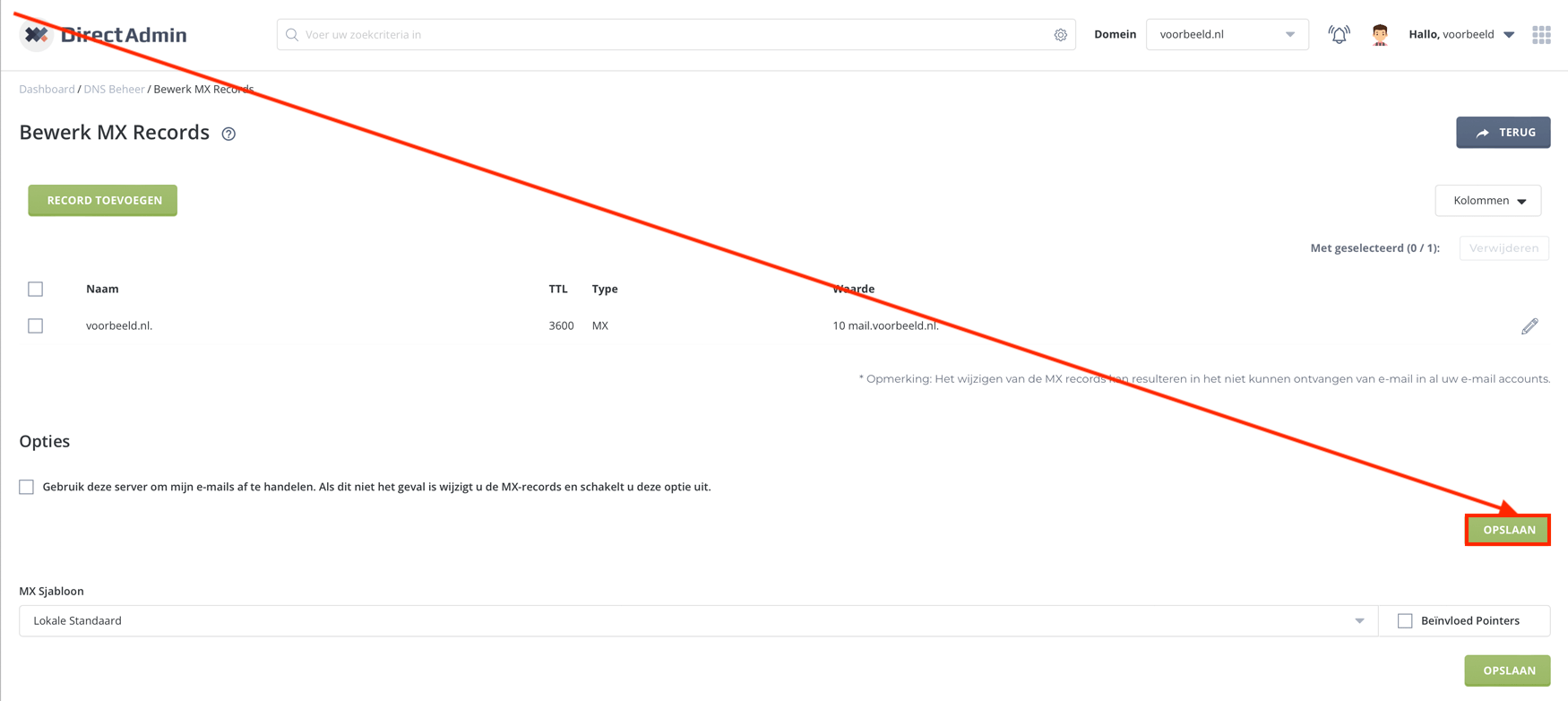
Vertel ons welke handeling u heeft uitgevoerd en wij zullen de DNS zone op invoerfouten controleren.
Vervang in bovenstaande tekst voorbeeld.cc door uw eigen website-adres.
Bijgewerkt op: 10-01-2024
Heeft dit artikel uw geholpen?
Dank u wel voor uw feedback!
Meer in Webhosting
-
Inloggen (SSO) (Hosting)
-
WordPress installeren (Hosting)
-
PHP instellingen wijzigen (Hosting)
-
DNS zone wijzigen (Hosting)
-
Cronjob instellen (Hosting)
-
Hosting pakket overdragen
-
Website monitoring instellen
-
Back-up herstellen of downloaden (Hosting)
-
Gratis SSL certificaat installeren (Hosting)
-
Git repository instellen (Hosting)



 Veelgestelde vragen
Veelgestelde vragen Inloggen
Inloggen